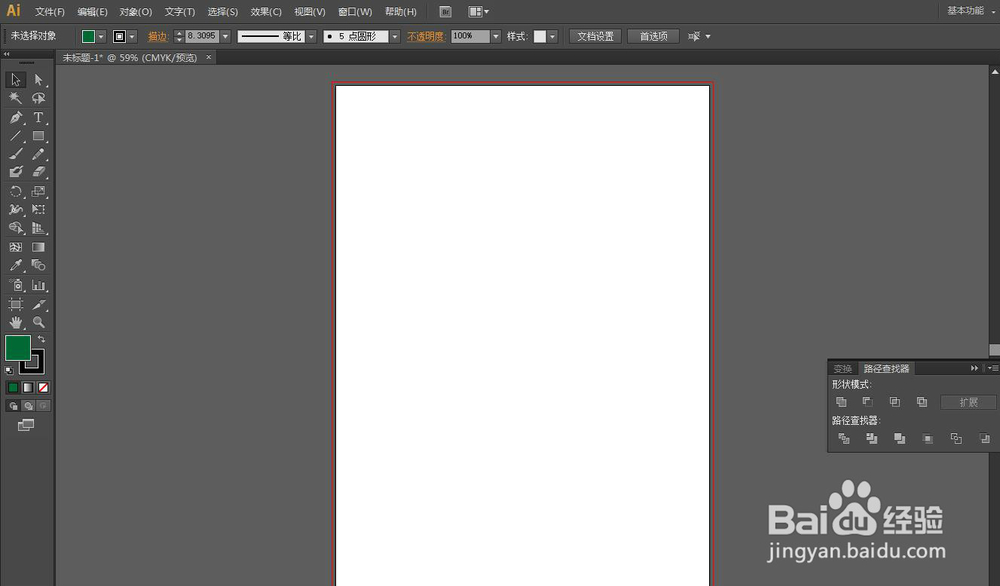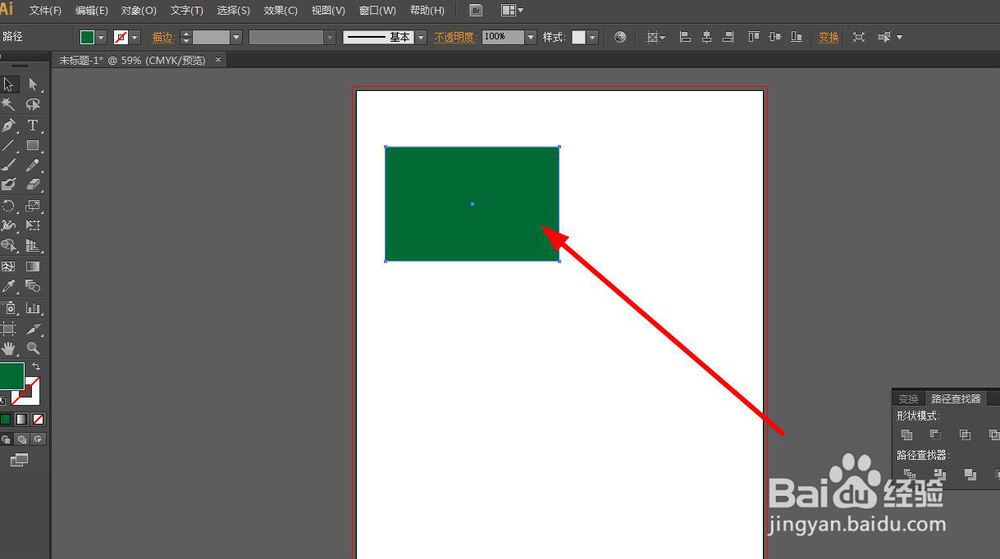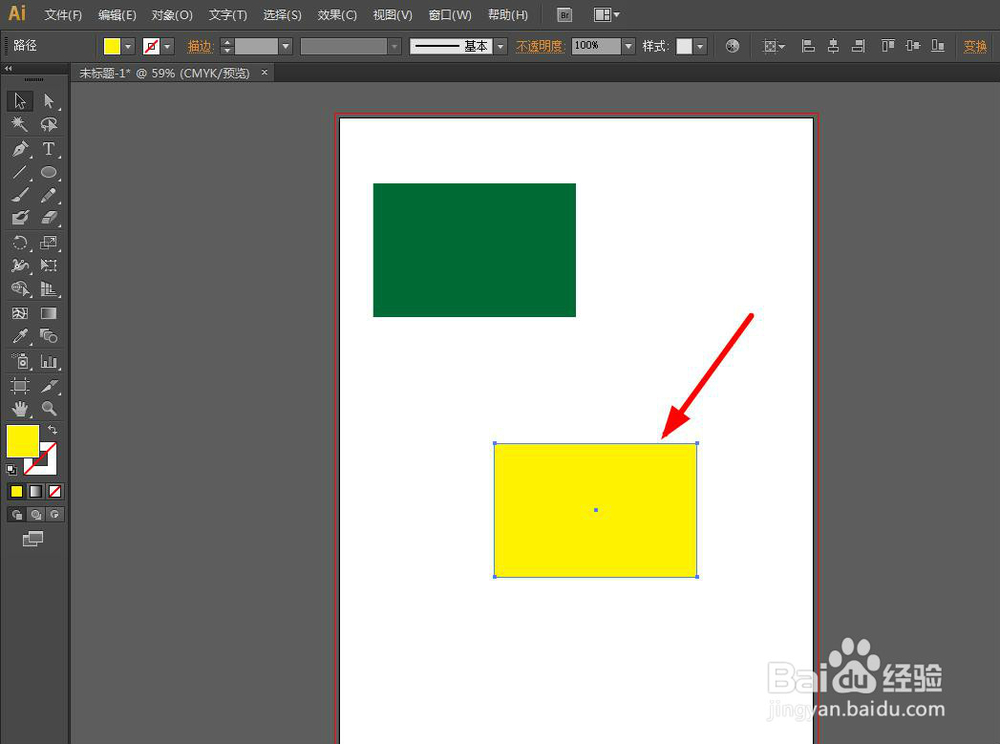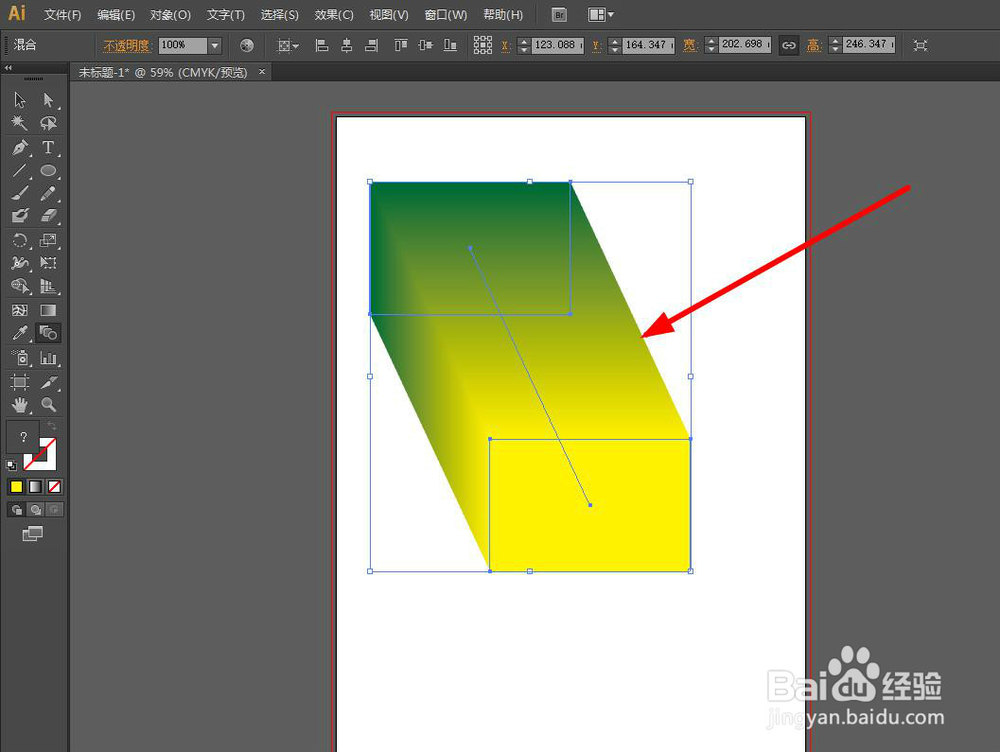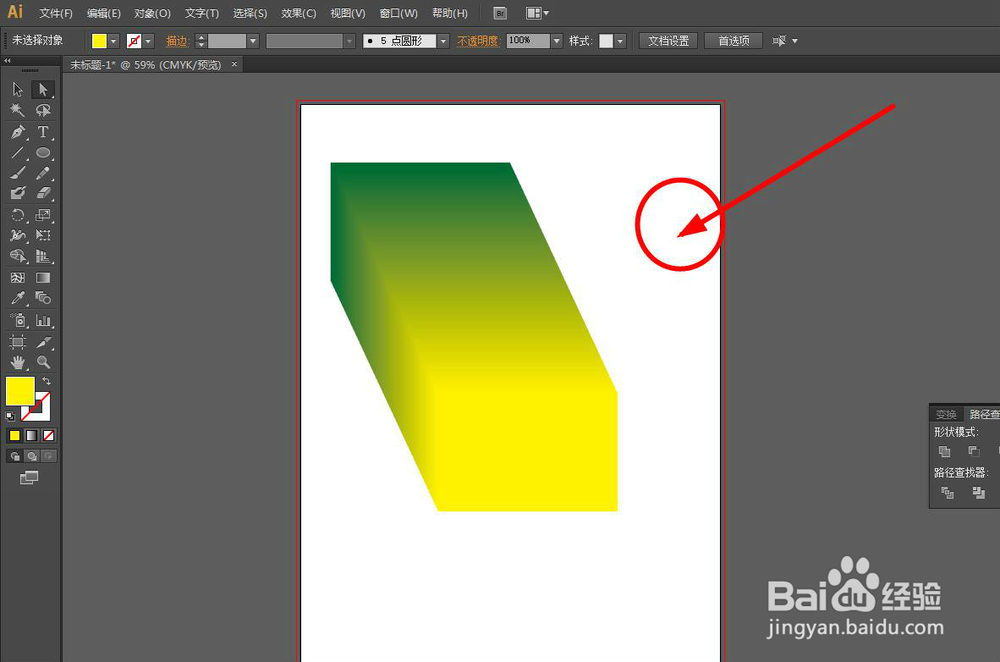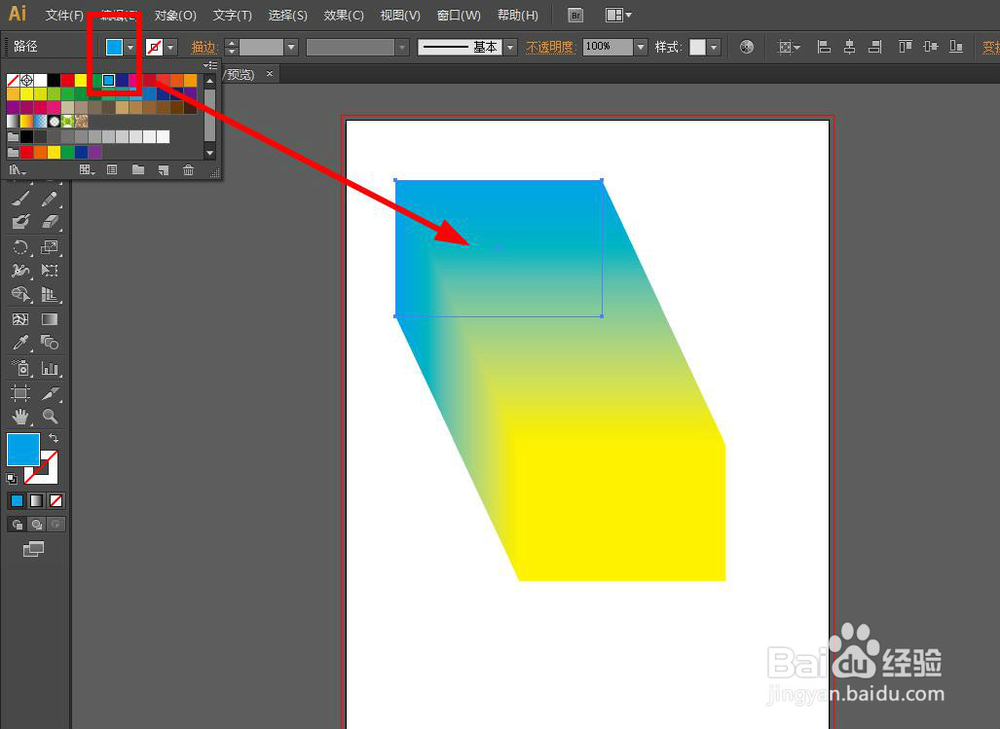1、打开一个AI文档
2、先画一个有颜色的形状
3、然后可以复制出来也可以从新画一个形状,将新的图形改一个颜色
4、然后双击如下图所示,“混合工具”
5、出现如下图所示的编辑框,选择“平滑颜色”,再点击确定
6、然后将光标移至图形处,依次点击一下这两个图形(就是两个要混合的图形),就会出现如下效果
7、如果需要更改其中一个图形的颜色
8、点击“直接选择工具”,然后再空白处点击一下
9、将鼠标移至端点的两个图形,出现单独的图形,而不是整个选中,然后在图形处点击一下,再将图形移动或是更改颜色
10、大概就是这样了